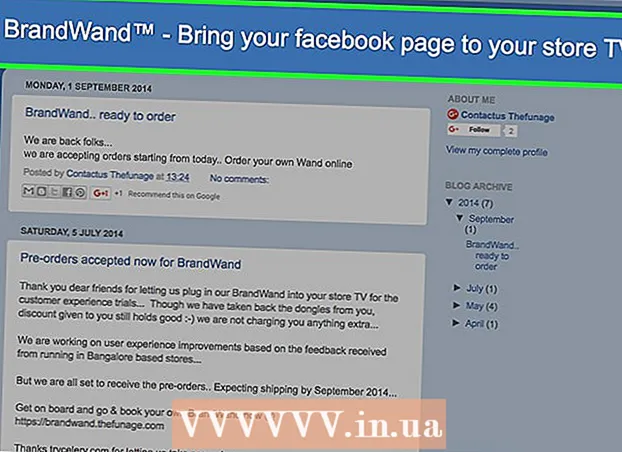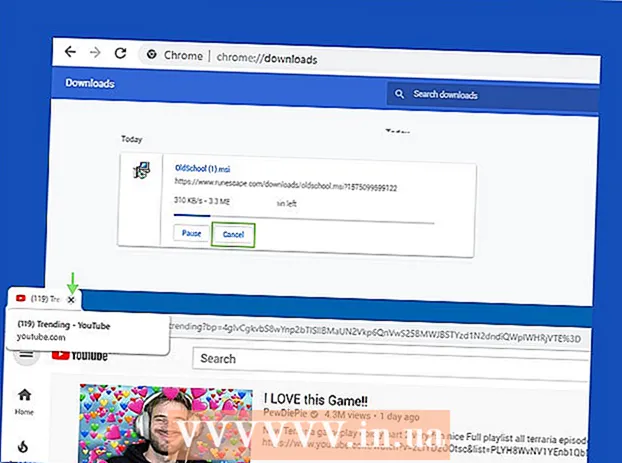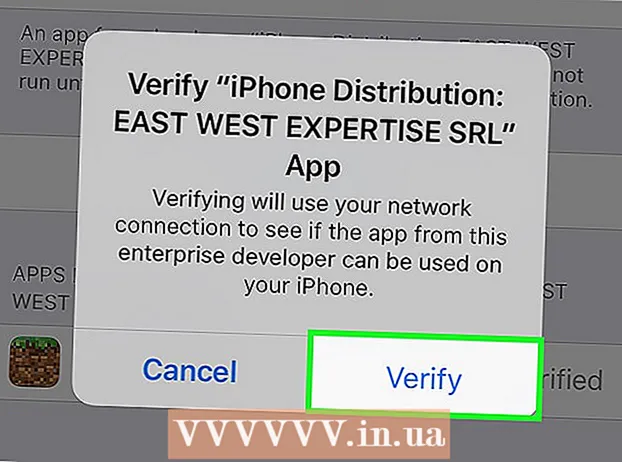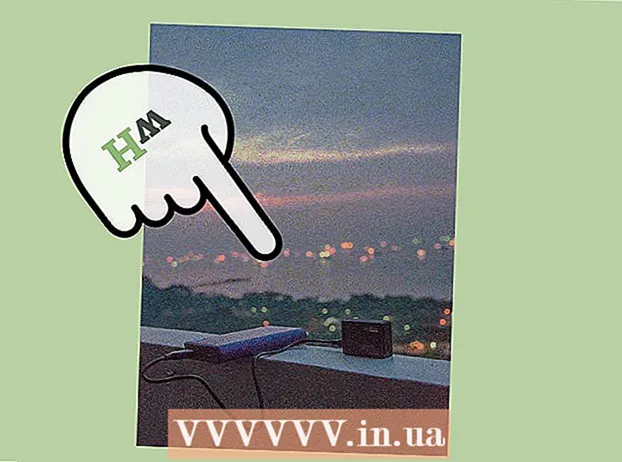著者:
Ellen Moore
作成日:
19 1月 2021
更新日:
1 J 2024
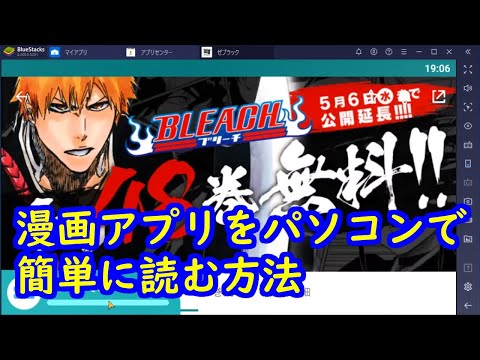
コンテンツ
この記事では、BluestacksエミュレーターでWindowsおよびMac OSXを搭載したコンピューターにAndroidアプリケーションをダウンロードしてインストールする方法を紹介します。このエミュレーターでは、Playストアから任意のアプリケーションをダウンロードできます。マーケットにアプリケーションがない場合は、APKファイルを使用してダウンロードしてインストールします。
ステップ
2の方法1/2:Playストアを使用する
 1 Bluestacksをインストールして構成します。 コンピューターにBluestacksがない場合は、https://www.bluestacks.com/en/index.htmlにアクセスし、ページの中央にある緑色の[DownloadBluestacks]ボタンをクリックします。次のページの上部にある緑色の[ダウンロード]ボタンをクリックして、エミュレータをインストールします。
1 Bluestacksをインストールして構成します。 コンピューターにBluestacksがない場合は、https://www.bluestacks.com/en/index.htmlにアクセスし、ページの中央にある緑色の[DownloadBluestacks]ボタンをクリックします。次のページの上部にある緑色の[ダウンロード]ボタンをクリックして、エミュレータをインストールします。 - ウィンドウズ:ダウンロードしたEXEファイルをダブルクリックし、プロンプトが表示されたら[はい]をクリックし、[インストール]をクリックし、このオプションがアクティブになったら[完了]をクリックします。自動的に起動しない場合はBluestacksを開き、画面の指示に従ってGoogleアカウントにサインインします。
- マック:ダウンロードしたDMGファイルをダブルクリックし、Bluestacksアイコンをダブルクリックし、プロンプトが表示されたら[インストール]をクリックし、サードパーティソフトウェアのインストールを許可して(必要な場合)、[続行]をクリックします。自動的に起動しない場合はBluestacksを開き、画面の指示に従ってGoogleアカウントにサインインします。
 2 タブをクリックします 私のアプリ. ウィンドウの左上隅にあります。
2 タブをクリックします 私のアプリ. ウィンドウの左上隅にあります。  3 フォルダをクリックします システムアプリケーション. [マイアプリ]ページの左上にあります。 Bluestacksアプリケーションがプリインストールされたフォルダーが開きます。
3 フォルダをクリックします システムアプリケーション. [マイアプリ]ページの左上にあります。 Bluestacksアプリケーションがプリインストールされたフォルダーが開きます。  4 「Playストア」をクリックします
4 「Playストア」をクリックします  . これは、[システムアプリケーション]ページにある色とりどりの三角形のアイコンです。 Playストアが開きます。
. これは、[システムアプリケーション]ページにある色とりどりの三角形のアイコンです。 Playストアが開きます。  5 検索バーをクリックします。 マーケットページの上部にあります。
5 検索バーをクリックします。 マーケットページの上部にあります。  6 アプリを見つけます。 アプリの名前(またはアプリの名前がわからない場合は検索語)を入力し、をタップします ↵入力.
6 アプリを見つけます。 アプリの名前(またはアプリの名前がわからない場合は検索語)を入力し、をタップします ↵入力. - アプリケーションの名前を入力すると、一致するアプリケーションのリストが検索バーの下に表示される場合があります。必要なアプリケーションがリストに表示されている場合は、それをクリックして、次の手順をスキップします。
 7 アプリケーションを選択します。 検索結果をスクロールし、目的のアプリケーションを見つけてタップし、そのページを開きます。
7 アプリケーションを選択します。 検索結果をスクロールし、目的のアプリケーションを見つけてタップし、そのページを開きます。 - ほとんどの場合、必要なアプリケーションが検索結果の上部に表示されます。アプリケーションの横にある[インストール]をクリックして、インストールを開始します。この場合、次の手順をスキップしてください。
 8 クリック インストール. ページの右上にある緑色のボタンです。
8 クリック インストール. ページの右上にある緑色のボタンです。  9 クリック 受け入れるためにプロンプトが表示されたら。 アプリケーションのインストールが開始されます。
9 クリック 受け入れるためにプロンプトが表示されたら。 アプリケーションのインストールが開始されます。 - 場合によっては、「同意する」ボタンをクリックする必要はありません。
 10 アプリケーションを実行します。 アプリケーションをインストールすると、次の2つの方法のいずれかで起動できます。
10 アプリケーションを実行します。 アプリケーションをインストールすると、次の2つの方法のいずれかで起動できます。 - Playストアのアプリケーションページで[開く]をクリックします。
- [マイアプリケーション]タブのアプリケーションアイコンをクリックします。
方法2/2:APKファイルを使用する
 1 Bluestacksをインストールして構成します。 コンピューターにBluestacksがない場合は、https://www.bluestacks.com/en/index.htmlにアクセスし、ページの中央にある緑色の[DownloadBluestacks]ボタンをクリックします。次のページの上部にある緑色の[ダウンロード]ボタンをクリックして、エミュレータをインストールします。
1 Bluestacksをインストールして構成します。 コンピューターにBluestacksがない場合は、https://www.bluestacks.com/en/index.htmlにアクセスし、ページの中央にある緑色の[DownloadBluestacks]ボタンをクリックします。次のページの上部にある緑色の[ダウンロード]ボタンをクリックして、エミュレータをインストールします。 - ウィンドウズ:ダウンロードしたEXEファイルをダブルクリックし、プロンプトが表示されたら[はい]をクリックし、[インストール]をクリックし、このオプションがアクティブになったら[完了]をクリックします。自動的に起動しない場合はBluestacksを開き、画面の指示に従ってGoogleアカウントにサインインします。
- マック:ダウンロードしたDMGファイルをダブルクリックし、Bluestacksアイコンをダブルクリックし、プロンプトが表示されたら[インストール]をクリックし、サードパーティソフトウェアのインストールを許可して(必要な場合)、[続行]をクリックします。自動的に起動しない場合はBluestacksを開き、画面の指示に従ってGoogleアカウントにサインインします。
 2 APKファイルをコンピューターにダウンロードします。 APKはアプリインストーラーです。これらは通常、Playストアで入手できないサードパーティのアプリケーションをインストールするために使用されますが、Chromeなどの一部のアプリケーションをすばやくインストールするためにも使用できます。 APKファイルをダウンロードするには、検索エンジンでアプリケーションの名前と単語を入力します apk (たとえば、「facebook apk」)、サイトを開き、「ダウンロード」、「アップロード」などのボタンをクリックします。
2 APKファイルをコンピューターにダウンロードします。 APKはアプリインストーラーです。これらは通常、Playストアで入手できないサードパーティのアプリケーションをインストールするために使用されますが、Chromeなどの一部のアプリケーションをすばやくインストールするためにも使用できます。 APKファイルをダウンロードするには、検索エンジンでアプリケーションの名前と単語を入力します apk (たとえば、「facebook apk」)、サイトを開き、「ダウンロード」、「アップロード」などのボタンをクリックします。 - APKは、人気のあるサイトAPKMirror、AppBrain、AndroidAPKsFreeで利用できます。
 3 タブをクリックします 私のアプリ. Bluestacksウィンドウの左上にあります。
3 タブをクリックします 私のアプリ. Bluestacksウィンドウの左上にあります。  4 クリック ARCをインストールする. ウィンドウの右下隅にあります。 Explorer(Windows)またはFinder(Mac)ウィンドウが開きます。
4 クリック ARCをインストールする. ウィンドウの右下隅にあります。 Explorer(Windows)またはFinder(Mac)ウィンドウが開きます。  5 ダウンロードしたAPKファイルを選択します。 ダウンロードしたAPKファイルのあるフォルダーに移動し、クリックして選択します。
5 ダウンロードしたAPKファイルを選択します。 ダウンロードしたAPKファイルのあるフォルダーに移動し、クリックして選択します。  6 クリック 開ける. ウィンドウの右下隅にあります。 APKファイルがBluestacksで開きます。つまり、アプリケーションのインストールが開始されます。
6 クリック 開ける. ウィンドウの右下隅にあります。 APKファイルがBluestacksで開きます。つまり、アプリケーションのインストールが開始されます。  7 アプリケーションを実行します。 [マイアプリケーション]タブにアプリケーションアイコンが表示されたら、それをクリックしてアプリケーションを開きます。
7 アプリケーションを実行します。 [マイアプリケーション]タブにアプリケーションアイコンが表示されたら、それをクリックしてアプリケーションを開きます。
チップ
- 2018年7月の時点で、Bluestacksの最新バージョンはAndroid Nougat(7.0)を実行しています。
- アプリケーションをアンインストールするには、アイコンの左上隅に赤いXが表示されるまでアイコンを押し続けます。次に、[X]> [削除]をクリックします。
警告
- APKファイルにはウイルスが含まれている可能性があります。コンピューターを安全に保つために、Playストアからアプリをダウンロードしてください。
- Bluestacksは、高性能コンピューターでも低速です。このため、一部のアプリケーションでは起動に問題が発生する可能性があります。